酒飲みついでにブログ記事更新。
2019年に初めてLINEスタンプを作成したときはまだAIなんかどこ吹く風。手書きやスマホだけでLINEスタンプが作れる事に感動したものです。ですが今や簡単に、いや「超、簡単に!」LINEスタンプが作れる時代へと突入したようです。
あべむつき さん 【ラッキーマイン】
こちらのチャンネルにて紹介されている方法を使いLINEスタンプを作成しました。
ですが、一部自作もあります。ご了承ください。
【AIを使ったLINEスタンプ作成方法】
素材→マイクロソフトによる生成AI「Copilot」にて作成
Microsoft のブラウザEdgeを使用します。「Copilot」にて画像生成を依頼すると簡単に作成できます。念のためGoogle翻訳を使って英語に翻訳してから生成してもらってます。なぜかクォリティーがあがる気がします。多少時間かかりますが、仕事の合間に少しずつ素材を集めていきます。
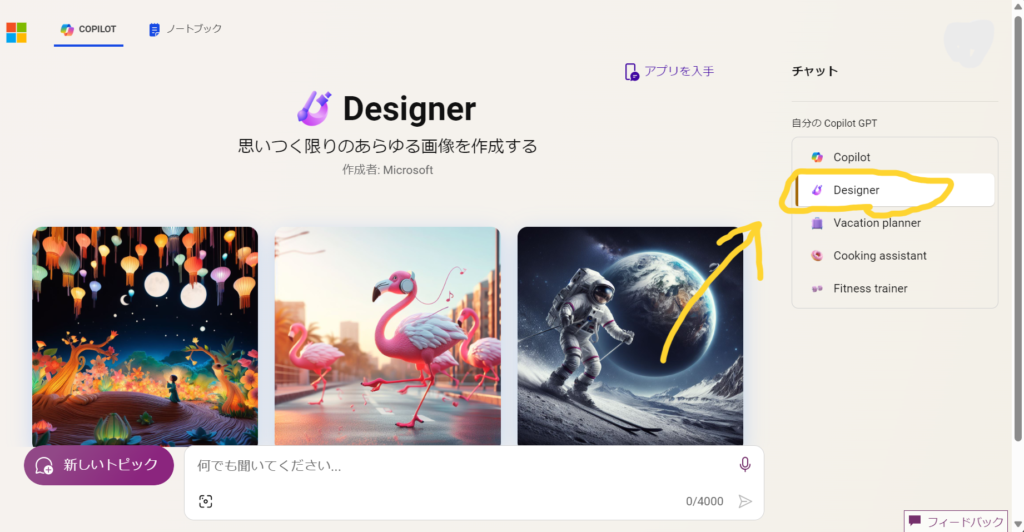
「Designer」をクリック→記入欄に好きなテーマのイラストを依頼入力。
時間がかかるかもですが、素材の完成!3~4個の画像が生成されるので保存していきましょう。LINEスタンプの場合32個とかのスタンプを作成するのでよさそうなものに出会うまでに50個ぐらいは作成しました。でもいろんな使い方ができるのでもっと少なくても問題なし!
次はコレ↓
編集→AIによる背景自動削除ツール「remove.bg」にて画像編集

生成した画像には不要な背景や変なアイテムが映り込んだりしています。「背景を透明に」と指示してもなぜか変な記号やオブジェクトが映っている場合もあるので消していきます。
LINEスタンプ作成の際、特に背景を指定しなければ白い部分は必ず「透過」にしないとリジェクトされてしまいます。また以下のCANVAで作成する際、大きさやバランスを変更すると背景が邪魔になるので、不要です。「remove.bg」使用して削除していきましょう。
画像をドラッグアンドドロップで放り込んでいくと自動で背景削除を行ってくれます。また、消しすぎたりもっと適用範囲を広げたい場合、「削除/復元」ボタンからマウス操作で必要な範囲をなぞるだけで自動判定してくれます。気に入った画像が出来上がれば、保存しましょう。
いよいよ作成。
無料の画像編集ソフトの王道です。
作成→ブラウザで使用できるデザイン作成ツール「CANVA」
あべむつきさんのLINEスタンプの紹介の動画で紹介されていたLINEスタンプのフォーマットを利用し作成しました。画像を差し替えて必要であればメッセージも入れ替えることで超簡単に作成できます。また、フォーマット使わなくても以下のサイズを指定して作成することで必要なスタンプ素材は作成できます。必要数とサイズは死守しないとリジェクト対象です。
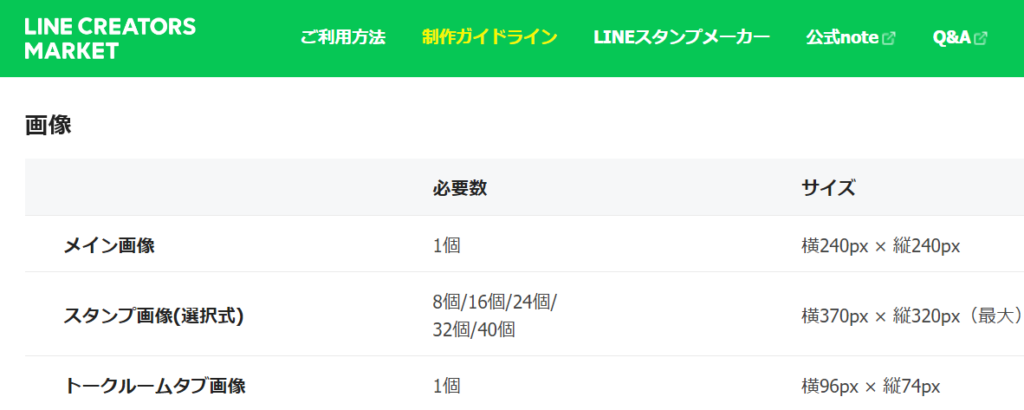
画像が完成すればいよいよ販売です。
販売→世界中のLINEユーザーが制作・販売することができるプラットフォーム「LINE Creators Market」を使って必要事項を登録、販売で完了です。

本当に簡単に副業への第一歩が踏み出せます。ぜひ活用してみてください。



コメント